WPS制作立体饼图的操作方法详细教学。我们可以将文档里面的数据制作成为立体饼图的样式,这样用户在观看起来的时候会更加直观。那么我们如何去进行立体饼图的制作,一起来看看具体的操作方法吧。
操作步骤:
打开你的office中的文字,点击上面你的加号,就如同浏览器的加号打开新的网页是一个道理。

或者点击左上角的wps文字的倒三角,打开你想要编辑的文件。
WPS文档中自动生成文件目录的操作方法分享
WPS文档中自动生成文件目录的操作方法分享。我们在文档中制作好了文件之后,有的时候如果内容的分页比较多,那么这个时候可以去使用软件的自动生成目录功能,帮助用户在观看的时候更容易的找到需要的章节内容。看看具体的操作方法吧。
确定好要编辑的文件之后,点击上面的插入选项。

点击插入之后,下面一排的菜单就会随之改变,其中有一个图标选项,点击进入。
弹出来的图标之中,有一个叫做饼图的选项,点击一下。

右侧显示出来的饼图的图样,上面还有不同的模式,选择你想要的就可以了。
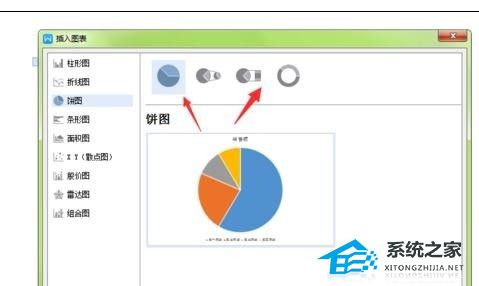
选定你想要的那一款,点击右下角的确定按钮。
WPS如何给文字添加阴影效果操作方法分享
WPS如何给文字添加阴影效果操作方法分享。在使用WPS建立文档的时候,我们常常会将一些大标题文字增加一些阴影的效果,这样就可以让标题更突出,引起读者的注意力。那么如何去添加阴影,一起来看看具体的操作方法吧。


